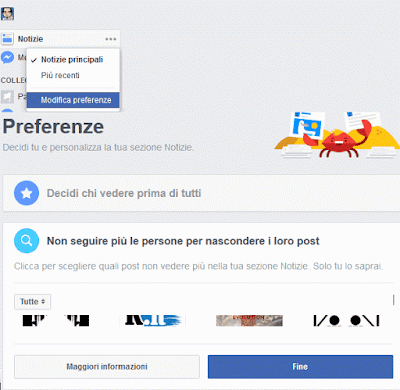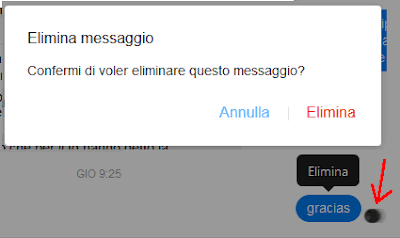Facebook ha da poco rilasciato una nuova funzionalità per la versione app mobile.
Trattasi di una bellissima nuova opzione che farà molto gola agli amanti dei selfie.
Sto parlando della possibilità di fare foto con effetti speciali.
Se già il social network più famoso del mondo era pieno di funzioni, con questa nuova opzione ha superato proprio se stesso.
Ma vediamo più nel dettaglio di cosa si tratta.
Come preannunciato sopra, sto parlando dell'app di facebook (per android, ios, windows phone), e non della versione web del social.
La nuova funzionalità consente infatti di scattare fotografie e di applicarci sopra dei bellissimi effetti.
Per iniziare ad essere un fb artist, clicca in alto a sinistra sull'icona della macchina fotografica.
Si aprirà subito la fotocamera del tuo telefonino, o ti verrà chiesto di dare i permessi ad fb di accedere a questa funzione del tuo cellulare.
Adesso, inquadra il soggetto da fotografare, poi scorri con il dito in basso o in alto, per cambiare l'effetto in tempo reale sull'immagine ripresa dalla fotocamera.
Se poi vorrai applicare altri effetti, clicca sulla stella in basso a sinistra, per far apparire una serie di icone che rappresentano vari effetti speciali applicabili alle fotografie.
Da notare che, inquadrando un volto ed applicando alcuni effetti specifici, sarà possibile applicare delle maschere o dei trucchi sulle facce delle persone, in modo da scattare una fotografia da condividere su facebook, che sia davvero divertente ed unica.
Se poi il tuo telefono cellulare ha anche la fotocamera frontale, cliccando sulla doppia freccia rotonda potrai attivarla, e riuscire così più facilmente a scattarti dei selfie con sopra degli effetti applicati.
Questa nuova opzione per gli effetti sulle foto facebook è davvero ben fatta, tanto da non aver nulla da invidiare ad altre app per cellulare che si occupano solo di quello.
Ebbravo lo staff di Mark Zuckerberg!
Trattasi di una bellissima nuova opzione che farà molto gola agli amanti dei selfie.
Sto parlando della possibilità di fare foto con effetti speciali.
Se già il social network più famoso del mondo era pieno di funzioni, con questa nuova opzione ha superato proprio se stesso.
Ma vediamo più nel dettaglio di cosa si tratta.
Come fare foto con effetti su facebook mobile
Come preannunciato sopra, sto parlando dell'app di facebook (per android, ios, windows phone), e non della versione web del social.
La nuova funzionalità consente infatti di scattare fotografie e di applicarci sopra dei bellissimi effetti.
Per iniziare ad essere un fb artist, clicca in alto a sinistra sull'icona della macchina fotografica.
Si aprirà subito la fotocamera del tuo telefonino, o ti verrà chiesto di dare i permessi ad fb di accedere a questa funzione del tuo cellulare.
Adesso, inquadra il soggetto da fotografare, poi scorri con il dito in basso o in alto, per cambiare l'effetto in tempo reale sull'immagine ripresa dalla fotocamera.
Se poi vorrai applicare altri effetti, clicca sulla stella in basso a sinistra, per far apparire una serie di icone che rappresentano vari effetti speciali applicabili alle fotografie.
Da notare che, inquadrando un volto ed applicando alcuni effetti specifici, sarà possibile applicare delle maschere o dei trucchi sulle facce delle persone, in modo da scattare una fotografia da condividere su facebook, che sia davvero divertente ed unica.
Se poi il tuo telefono cellulare ha anche la fotocamera frontale, cliccando sulla doppia freccia rotonda potrai attivarla, e riuscire così più facilmente a scattarti dei selfie con sopra degli effetti applicati.
Questa nuova opzione per gli effetti sulle foto facebook è davvero ben fatta, tanto da non aver nulla da invidiare ad altre app per cellulare che si occupano solo di quello.
Ebbravo lo staff di Mark Zuckerberg!